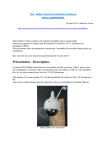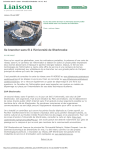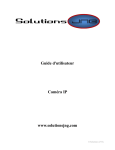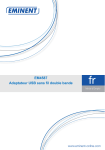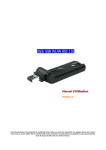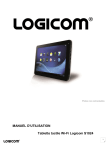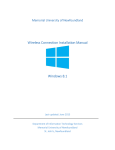Download Utilisation du réseau sans fil avec Windows Préambule Ce mode d
Transcript
Utilisation du réseau sans fil avec Windows Préambule Ce mode d’emploi suppose que votre carte sans fil et son pilote sont correctement installés. Si vous éprouvez des difficultés lors de l’installation, reportez-vous à la documentation fournie par le fabriquant de la carte sans fil. Par ailleurs, veuillez noter que votre carte sans fil doit se conformer au standard 802.11g pour pouvoir fonctionner au CVM. Enfin, la présente documentation s’adresse aux utilisateurs de la plateforme Windows. Les autres utilisateurs peuvent également utiliser le réseau sans fil, mais les détails de la configuration peuvent différer de ce qui est décrit ici. Paramètres de la connexion sans fil Ouvrez le panneau de configuration et double-cliquez sur l’icône Connexions réseau. Note : Si la fenêtre ne ressemble pas à celle ci-dessous, cliquez à gauche sur «Basculer à l'affichage classique». Avec le bouton droit de la souris, cliquez sur l’icône correspondant à votre carte sans fil et choisissez l’option Propriétés. Cliquez sur l’onglet Configuration réseaux sans fil. Note : si l'onglet «Configuration réseaux sans fil» n'apparaît pas, contactez le 7070 ou présentez-vous au local A-05.27 avec votre portable. ÉTAPE A Ajoutez un réseau dans la liste des réseaux favoris. Choisir CVM-Sans-fil et faire Propriétés si rien n'apparaît. Dans l’onglet Association, indiquez le nom du réseau (CVM-sans-fil). Choisissez l’authentification Ouvrir et le cryptage WEP. Laisser cochée la case La clé m’est fournie automatiquement. Cliquer sur OK pour revenir à l'étape A. Dans l’onglet Authentification, sélectionnez le type EAP protégé (PEAP), désactivez l’authentification en tant qu’ordinateur et cliquez sur le bouton Propriétés. Encore cliquer sur OK pour revenir à l'ÉTAPE A . Enlevez le crochet Valider le certificat du serveur. Choisissez la méthode d’authentification EAP-MSCHAP v2 et cliquez sur le bouton Configurer. Enlever le crochet dans la boîte de dialogue qui apparaît. Puis cliquez sur OK. Cliquez encore sur OK dans la fenêtre Authentification pour revenir à l'ÉTAPE A. Dans l’onglet Connexion, désactivez la connexion automatique : Terminez la configuration en cliquant sur OK. Détection des réseaux sans fil Dans le panneau de configuration, double-cliquez sur l’icône Connexions réseau. Double-cliquez ensuite sur l’icône correspondant à votre carte sans fil. Cela ouvre la liste des réseaux sans fil disponibles. Pour chaque réseau, la force du signal est indiquée par le nombre de barres. Si la communication est sécurisée, un cadenas apparaît sous le nom du réseau. Se relier au point d’accès Double-cliquez sur le réseau sans fil auquel vous voulez vous relier (CVM-Sansfil). Votre ordinateur va tenter de se connecter au réseau choisi en utilisant les paramètres définis précédemment. Authentification Après quelques secondes, une bulle apparaît dans la barre de tâches vous demandant de vous identifier. Cliquez sur la bulle pour faire apparaître la boîte de dialogue suivante. Tapez votre nom d’usager et votre mot de passe habituels. Après avoir validé votre nom d’usager et votre mot de passe, le point d’accès autorise la connexion. La mention Connecté apparaît alors à côté du réseau sélectionné. Votre ordinateur peut dès lors communiquer avec le réseau du CVM. Résolution des problèmes Si vous n’arrivez pas à obtenir la fenêtre d’authentification, désactivez (ou retirez) la carte sans fil et recommencez. Si cela ne fonctionne toujours pas, redémarrez votre ordinateur et recommencez. Vérifiez aussi que votre pare-feu est correctement configuré ou désactivez-le.